1、将光标选中需要显示计算结果的单元格。
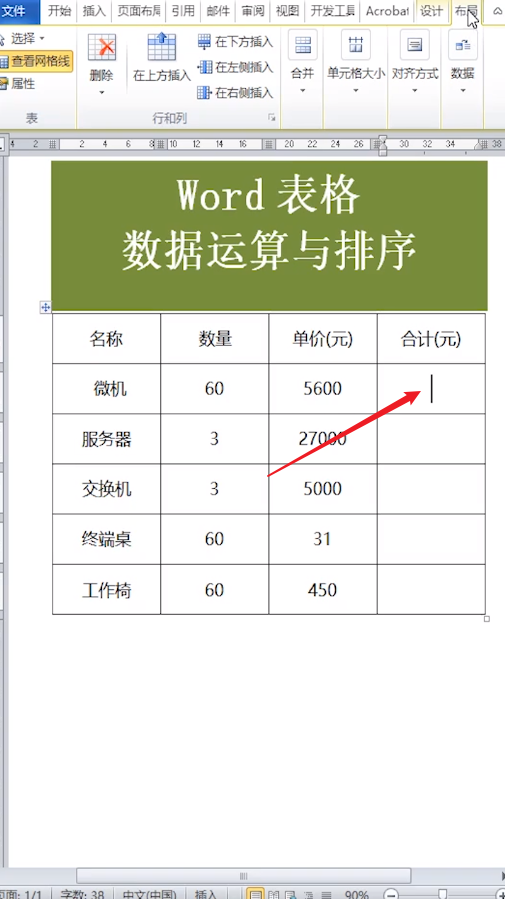
2、点击布局。
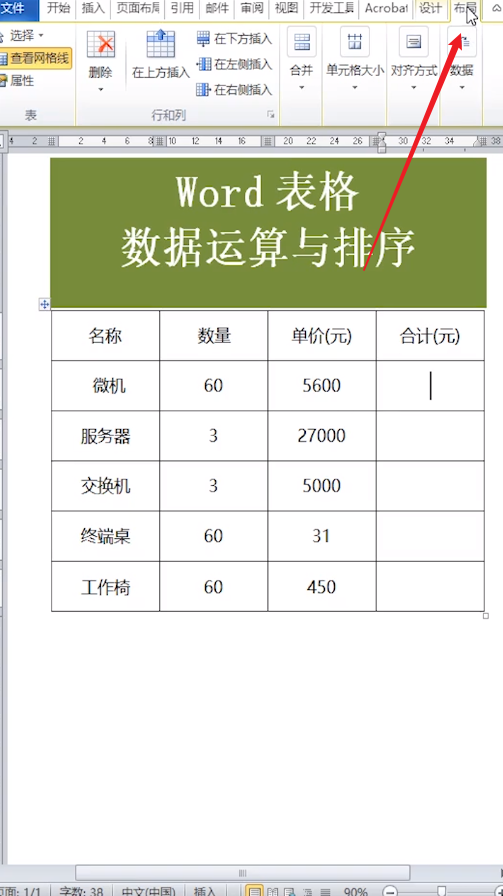
3、点击数据。
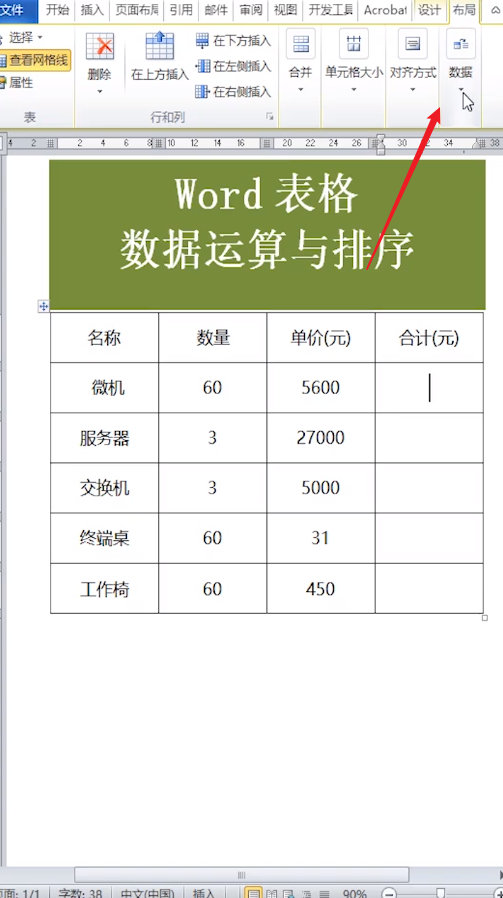
4、点击公式。
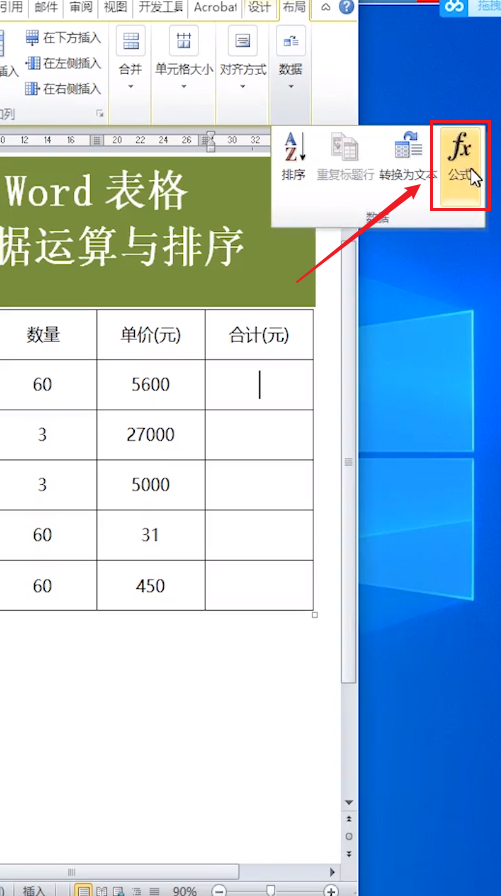
5、将默认的求和公式删除。
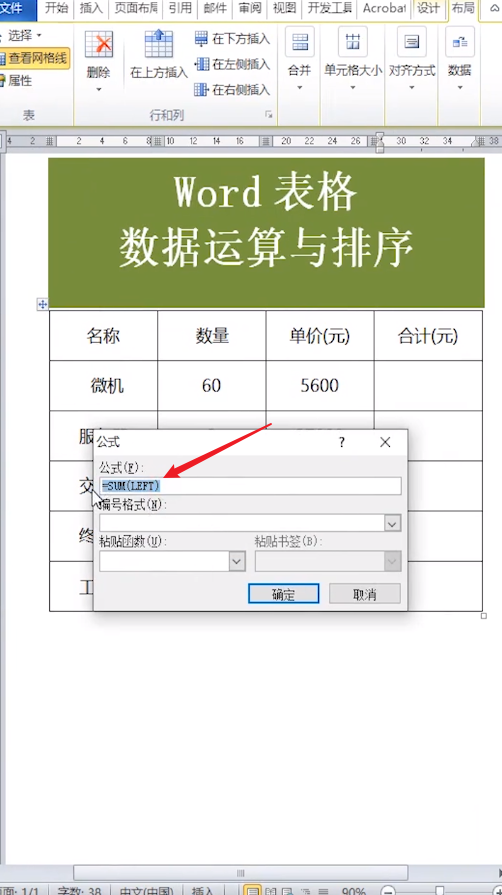
6、在公式文本框中输入等号。
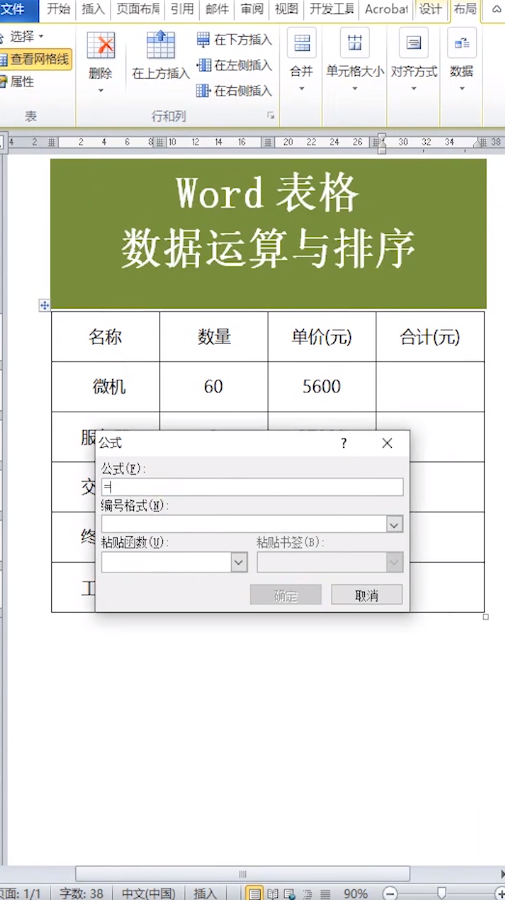
7、在粘贴函数下拉列表中选择求积函数。
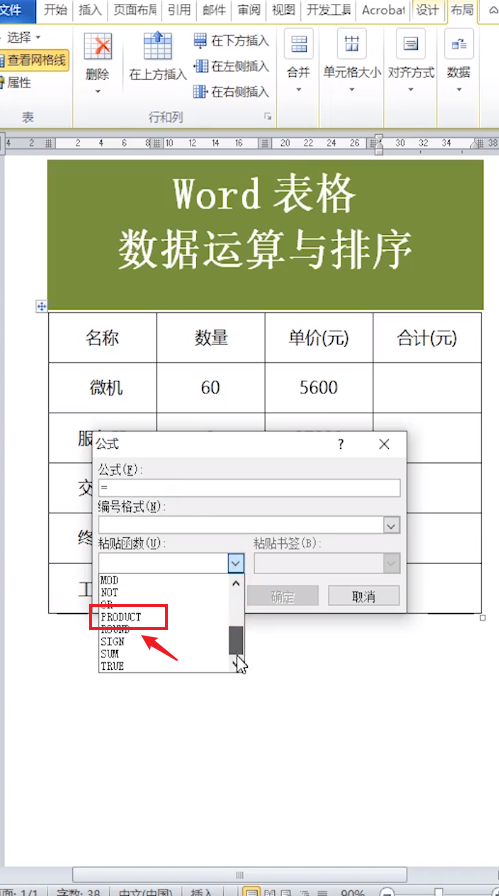
8、在函数括号中输入left。
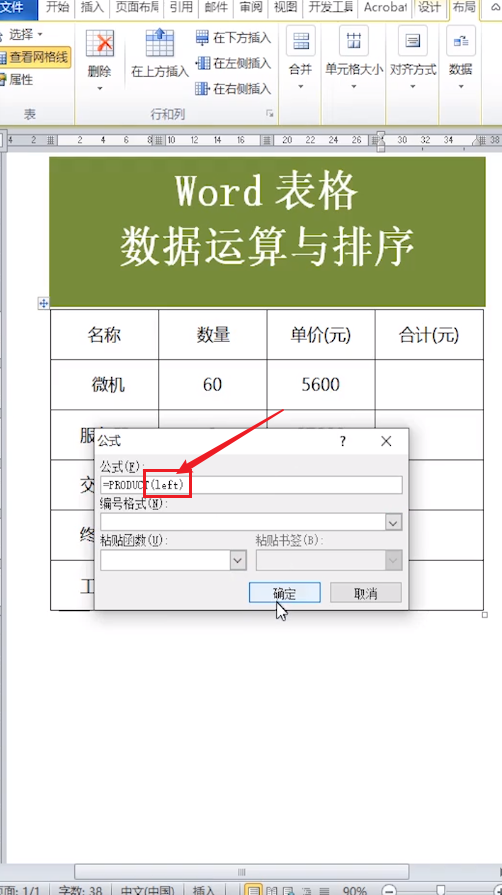
9、点击确定。
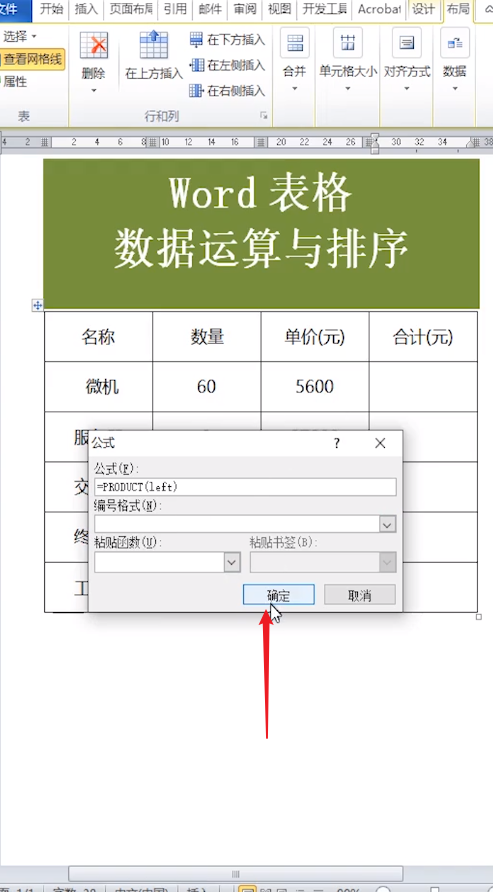
10、选中结果进行复制。
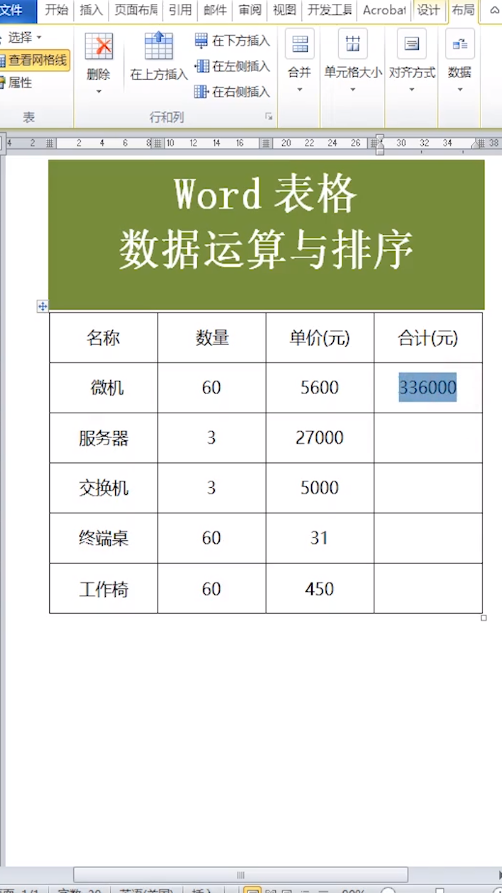
11、粘贴到同样需要显示求积结果的单元格中。

12、按F9刷新数据。

13、点击对齐方式。
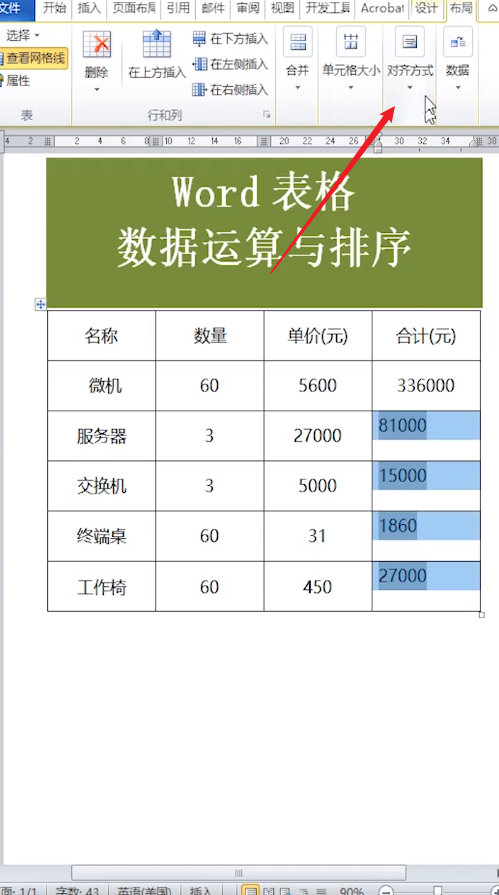
14、选择居中对齐。
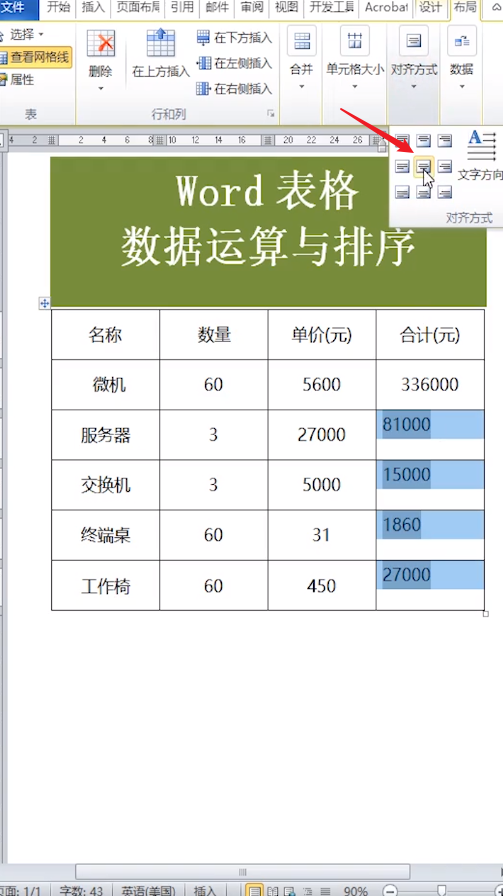
15、点击数据。
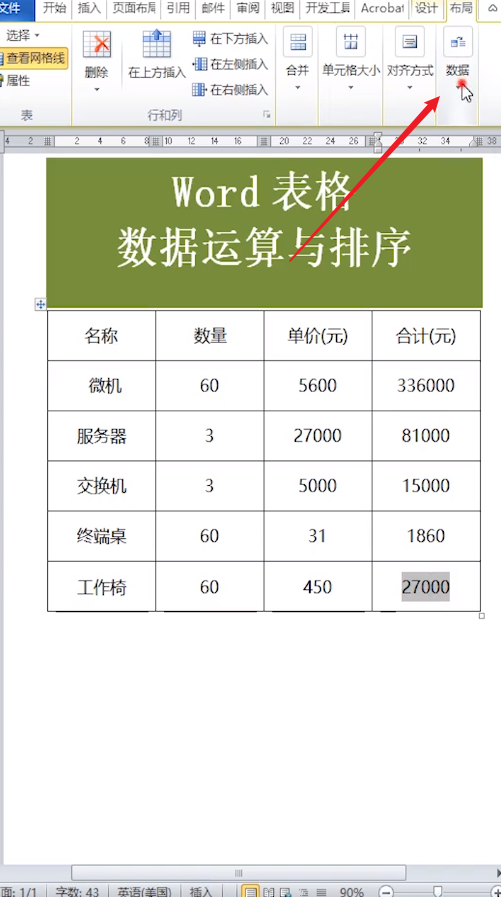
16、点击排序。
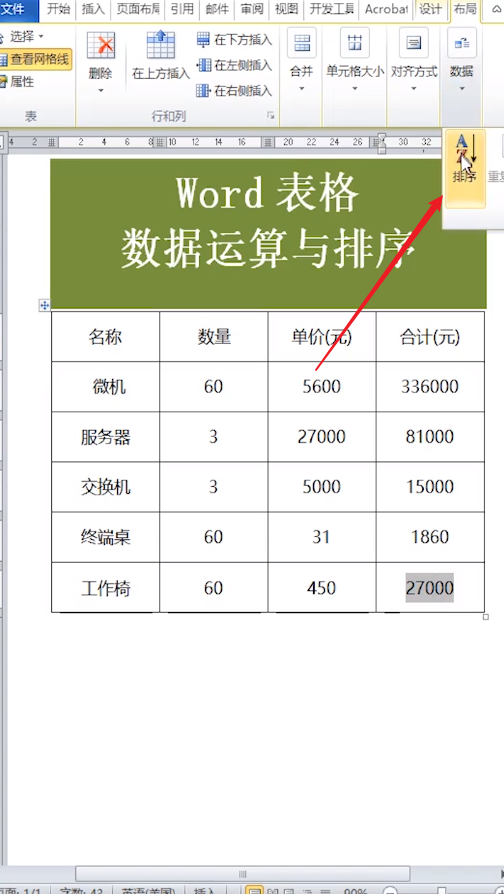
17、主要关键字设置为合计(元)。

18、类型设置为数字。
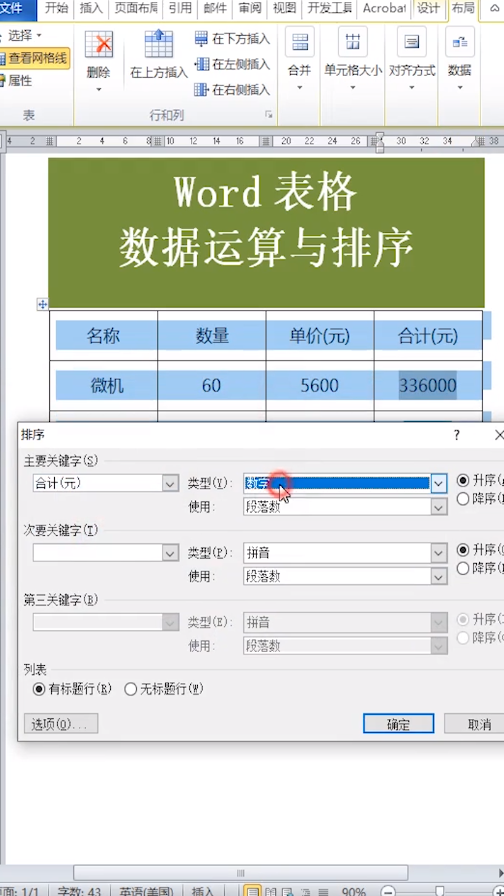
19、规则设置为降序。
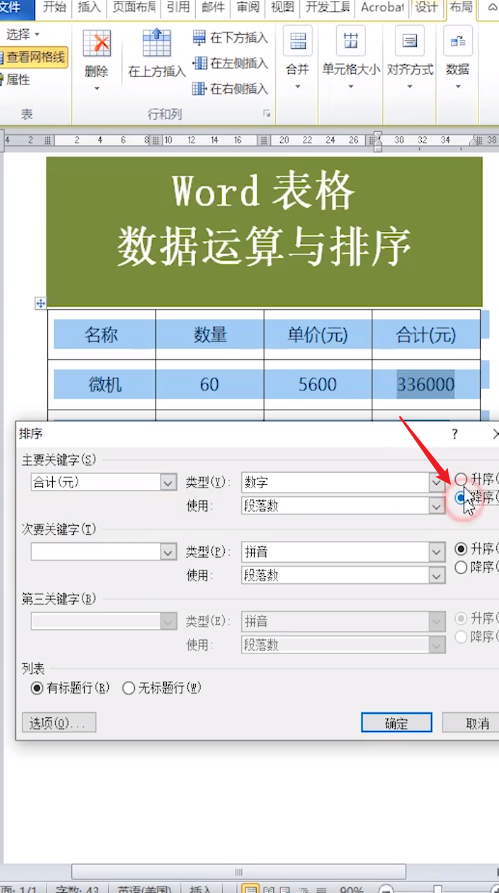
20、最后点击确定。

